Создадим класс для нашего предмета.
- setRegistryName(name) — задаёт регистрируемое имя для нашего предмета, т.е. данное имя будет зарегистрировано в игре и его нельзя будет уже использовать более. В игре будет отображаться как modid:*item_name* . Чтобы это увидеть нажмите сочетание клавиш F3+H
- setUnlocalizedName(name) — задаёт локализационное имя для нашего предмета, т.е. чтобы нам сделать перевод имени для предмета мы задаём имя которое будет в конечном итоге выглядеть вот так item.*item_name*.name .
Регистрация#
Создадим класс ItemsRegister.
- setRegister(item) — данный метод будет регистрировать наш предмет
- setRender(item) — данный метод будет регистрировать модель для нашего предмета
Как Вы уже могли заметить, то теперь вместо GameRegistry используется ForgeRegistries, который делит регистрацию предметов, сущностей, блоков и т.д.
Далее нам нужно добавить в CommonProxy, в метод preInit такую строку кода ItemsRegister.register(); .
Теперь можете запустить Minecraft нажав на кнопку run и посмотреть свой предмет в живую. Чтобы получить предмет пропишите /give @p tut:key . Вместо tut у Вас должен быть modid вашего мода! Вместо key у Вас должно быть регистрируемое имя вашего предмета.
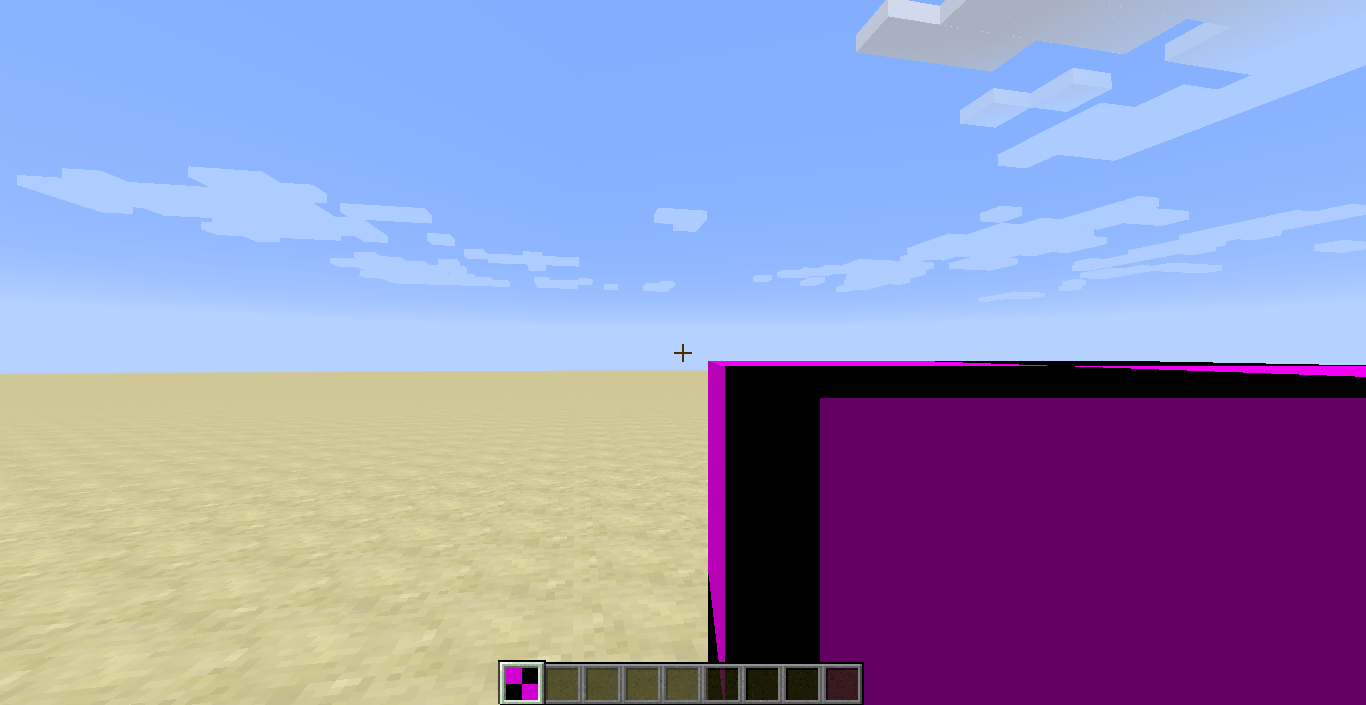
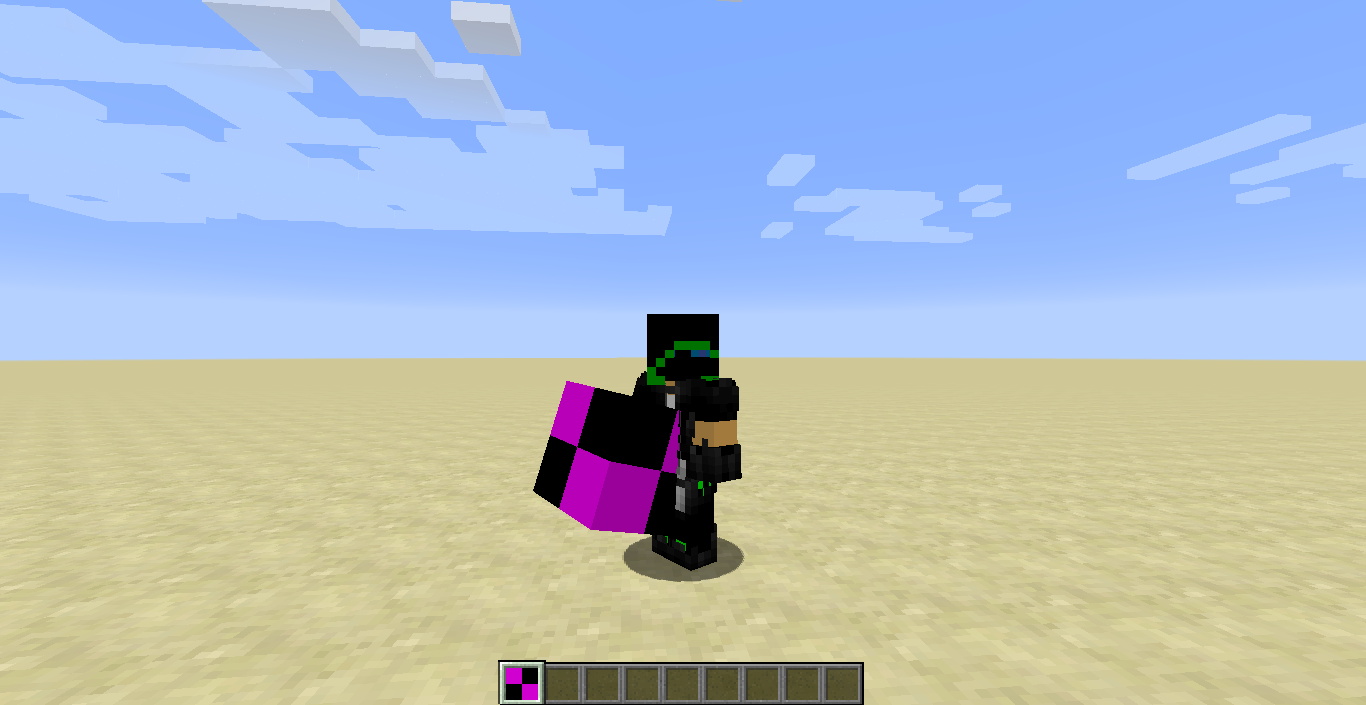
Для начала добавим такой код в ItemsRegister, в метод setRender
Теперь Вы должны создать модель предмета, Вы можете создать как плоскую модель, примером может послужить яблоко или объёмную модель. Вот пример плоской модели:
Если ваша текстура к модели берётся из самого Minecraft, то tut: (mod >
tut — modid нашего мода. key — регистрируемое имя нашего предмета.
Когда ваша модель готово, добавьте её по пути:
Добавим в ClientProxy, в метод init такой код ItemsRegister.registerRender(); .
И вот, что в конечном итоге у нас может получится.
Так как используемое нами Forge API использует автоматический сборщик Gradle, то мы должны придерживаться определенной структуры папок.
Создайте папку «src» и остальные в нашей рабочей директории, где мы ранее распаковывали архив MDK. Idea автоматически узнает названия папок и присвоит им нужное значение.
Если вы используете Eclipse, то вам нужно пометить «src/main/java» и «src/main/resources» как «Source Folder» (папка исходников).
Это можно сделать двумя разными способами:
- Создать эти папки через ПКМ > New > Source Folder
- Выделить уже созданные папки «java» и «resources» и ПКМ > Build Path > Use as Source Folder
«src» в полном варианте пишется source и переводится как «Источники/Исходники».
Весь наш мод будет находится внутри этой папки.
Далее идет «main», внутри которого находятся две папки: «java» и «resources».
- В «java» хранится исходный код нашего мода
- В «resources» хранятся все остальные доп. файлы: картинки, звуки, модели и так далее
Где modid — идентификатор мода. Не используйте заглавные буквы, пробелы, подчеркивания и т.д. Только английские буквы в нижнем регистре.
Параметр name отвечает за красивое название вашего мода. Тут можно использовать все, что угодно. Работать будут и коды форматирования текста.
| Параметр | Описание |
|---|---|
| modid | Идентификатор мода |
| name | Название мода |
| description | Описание мода в 1-2 абзаца |
| version | Версия мода |
| mcversion | Версия Minecraft |
| url | Ссылка на сайт мода |
| updateJSON | Ссылка на JSON файл с данными обновлений мода |
| authorList | Массив имен авторов |
| credits | Строка с выражением благодарности кому-то |
| logoFile | Путь к логотипу мода |
| screenshots | Массив путей к скриншотам мода. В данный момент не поддерживается |
| parent | modid родительского мода |
| useDependencyInformation | Если true, то следующие три параметра будут учитываться |
| requiredMods | Массив modid модов, которые требуются для работы данного мода. Если данные моды не установлены, то будет краш игры. Данный параметр не указывает порядок загрузки модов. Используйте для этой цели параметр dependencies |
| dependencies | Массив modid модов, которые должны быть загружены до загрузки данного мода |
| dependants | Массив modid модов, которые должны быть загружены после загрузки данного мода |
Вот пример умеренно заполненного файла:
Более подробно о настройке этого файла вы можете прочитать в отдельной статье. Рекомендую обязательно выделить время для этого, так как там есть несколько полезных хитростей.
Главный файл мода#
В папке «java» создайте базовый пакет вашего мода. Если у вас уже есть домен для вашего мода, то отличным названием для пакета будет что-то вроде ru.ivasik.tutorial . Если домена у вас нет, вполне подойдет использование вашего никнейма, как название пакета верхнего уровня: ivasik.tutorial .
В моем случае пакет будет называться так: ru.ivasik.tutorial .
Теперь создадим в нем файл TestMod.java . Это и будет главным файлом нашего мода.
Для того, чтобы Forge понял, что данный файл действительно является главным, мы должны добавить к определению класса аннотацию @Mod :
Разбору полей аннотации @Mod посвящена отдельная статья.
Мы создали базовую структуру любого мода для Minecraft. Выглядит она следующим образом:
![]()

Смотрите видео

Для того чтобы создавать моды в «Майнкрафте», необходимо обладать хотя бы базовыми знаниями в области работы с приложениями и программированием в целом.
Создавать моды для Minecraft можно при помощи API и без него. API — интерфейс программирования приложений, который позволяет работать с готовыми классами, функциями, процедурами, структурами и константами для использования в других программах. Самым популярным API для «Майнкрафта» является Minecraft Forge. Использование Forge для создания модов в игре требует применения этого API и для самой игры, что значительно усложняет сам игровой процесс, но при этом позволяет устанавливать приложения без конфликтов со своими модификациями и с модами других игроков. Добиться этого без API невозможно.
Подготовка к созданию модов в игре выглядит следующим образом:
- Скачайте последнюю версию Java.
- Установите Java SE Development Kit.
- Скачайте Eclipse IDE for Java Developers и вынесите его копию на рабочий стол.
- Скачайте Minecraft Forge.
- Перенесите все программы в одну папку на рабочем столе и запустите install.cmd.
- После запуска Eclipse укажите в качестве рабочего пространства созданную вами ранее папку.
После этого можно переходить непосредственно к созданию мода. Вам необходимо будет пройти следующие этапы:
- Создание базового файла, в котором указывается имя, id и версия мода;
- Создание блока;
- Создание дропа;
- Генерация блоков;
- Создание разносторонних структур;
- Мультиблочные структуры;
- Создание предметов;
- Создание инструментов и т. д.
Начав с малого, вы постепенно разберетесь с основными принципами того, как создавать моды для «Майнкрафта», и сможете даже добавлять свои собственные моды на сервер для того, чтобы показать их друзьям. Если создание модов вам пока не по силам, читайте статью Как установить моды для Minecraft.

